通過前面幾篇文章的介紹,相信大家對css層疊樣式表已經有了大概的了解和認識了,最起碼要知道它到底是做什麼用的。也就是所謂的應用場景,光是學會,但是不知道怎麼使用,那相當於沒學。
這裡再次說明css的作用就是給html標籤指定樣式的,不論是淘寶還是京東再或者是其他的網站都是用html+css+JavaScript來實現界面的,界面就是讓用戶能看得見摸得著的東西,通過界面就可以查看商品、瀏覽商品、選購商品,最終完成交易,賺到錢。所以說html、css、JavaScript是學習編程的基礎。
廢話不多說,開始今天的內容。 css選擇器可以讓我們定位hmtl標籤,只有定位到html標籤,我們才能給html標籤指定樣式。樣式的大小怎麼設置,就需要我們對css的度量單位有所了解。就和你上街買菜一樣,你光說要買白菜,賣菜的肯定會問你,買多少啊?如果你不告訴賣菜的你要買多少,那賣菜的應該賣給你多少呢?
css的度量單位就是解決這裡多少的問題。
ok,了解了以上內容,接著我們再來了解,css的都有哪些樣式,具體應該怎麼使用。
文本樣式,什麼是文本呢?就是文字啊。現在想一想文字可以有哪些樣式呢?
這不禁讓我想起一個故事:兩個人因為某件事情,爭論不下。所以決定用比文(相對於比武)的方式來論輸贏,做決定。其中有一題便是:怎麼用黑筆寫出紅字來? (大家可以思考一下)
這裡說的黑、紅就是顏色,html裡面的文本也就是文字可以有顏色,還可以有大小,還可以有粗細、還可以有傾斜、還可以在文字下面畫一個橫線叫下劃線、還可以在中間畫一道線叫刪除線、還可以設置字體樣式:像宋體、楷體、微軟雅黑等等...(盡情發揮你的想像,看看文本還可以有哪些樣式吧)
1.顏色< /span>
css給文本設置顏色通過:color來指定。前面幾篇中我用了大量的color來指定html標籤的顏色。
具體演示,看代碼:(我們給p標籤裡面的文本設置紅顏色)
<!DOCTYPE html><html><head> <title>css顏色與度量單位</title> <style> p{ color: red; }</style> </head><body> <p>第一段落</p></body></html>頁面效果:
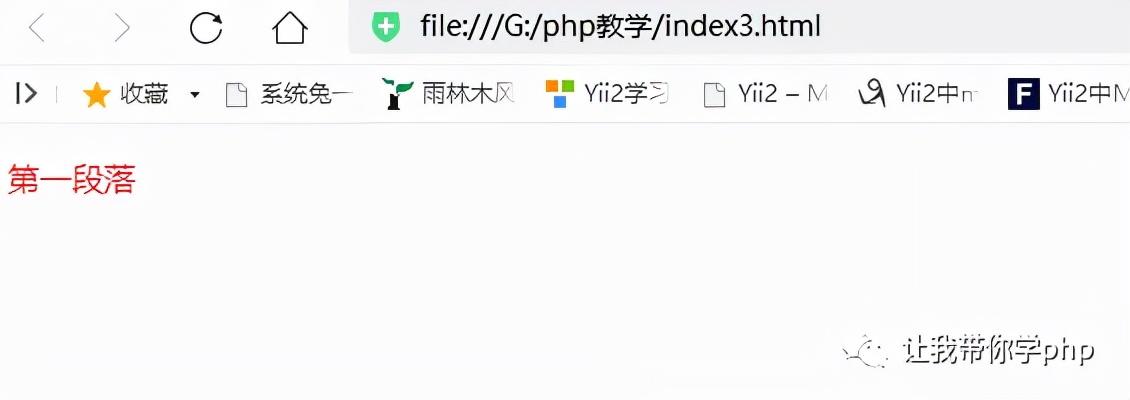
這裡只有一個p標籤,所以我們利用元素選擇器可以很好地定位到p標籤,如果我們有很多p標籤,而你想給每個p標籤設置不同的顏色該怎麼做呢? (如果想不起來的同學,可以返回去看看css選擇器)
我們可以通過偽類選擇器進行精確地指定第一個第二個第三個,分別給他們指定不同的顏色。當然,你也可以使用id選擇器或者類選擇來精確定位。
<!DOCTYPE html><html><head> <title>css顏色與度量單位</title> <style> p:last-child{ color: red; } p :first-child{ color:lime; } p:nth-child(2){ color: navy; }</style></head><body> <p>第一段落</p> < ;p>第二段落</p> <p>第三段落</p></body></html>頁面效果:

2.文字大小
文字的大小通過font-size來指定
將第三個(也就是最後一個)p的文本大小設置為50px(px為css的度量單位,還不知道px是什麼的同學,可以返回去看看css度量單位那一篇)
<!DOCTYPE html><html><head> <title>css顏色與度量單位</title> <style> p:last-child{ font-size: 50px; color: red; } p:first-child{ color:lime; } p:nth-child(2){ color: navy; }</style></head><body> <p>第一段落</p> <p>第二段落</p> <p>第三段落</p></body></html>頁面效果:

這裡再囉嗦一句,css叫層疊樣式表,層疊的意思就是可以把很多樣式疊加作用在一個html標籤上,來達到樣式的豐富多彩。這裡我們不僅給最後一個p設置了紅色還把字號變成了50px,下面的例子中,我們可以一直往上疊加更多樣式。
3.文本傾斜
文本是否傾斜通過font-style來設置
將第三個p標籤的文本傾斜
<!DOCTYPE html><html><head> <title>css顏色與度量單位</title> <style> p:last-child{ font-size: 50px; color: red; font-style: oblique; } p:first-child{ color:lime; } p:nth-child(2){ color: navy; }</style></head><body> <p>第一段落</p> <p>第二段落</p> <p>第三段落</p></body></html>< /pre>頁面效果:
下面給出一個表格:
值
說明
normal
表示讓傾斜狀態恢復到正常狀態
italic
表示使用斜體
oblique
表示讓文字傾斜。區別在沒有斜體時使用
4.字體加粗
設置字體是否加粗。
通過font-weight來設置
<!DOCTYPE html><html><head> <title>css顏色與度量單位</title> <style> p:last-child{ font-size: 50px; color: red; font-style: oblique; font-weight: bold; } p:first-child{ color:lime; } p:nth-child(2){ color: navy; }</style></ head><body> <p>第一段落</p> <p>第二段落</p> <p>第三段落</p></body></html> ;頁面效果:
值
說明
normal
表示讓加粗的字體恢復正常
bold
粗體
bolder
更粗的字體
lighter
輕細的字體
100~900之間的數字
600及之後是加粗,之前不加粗
在目前計算機和瀏覽器顯示中,只有bold加粗,其他更粗更細,目前體現不出來。
5.文本字體設置
通過font-family來設置
<!DOCTYPE html><html><head> <title>css顏色與度量單位</title> <style> p:last-child{ font-size: 50px; color: red; font-style: oblique; font-weight: bold; } p:first-child{ color:lime; } p:nth-child(2){ color: navy; }</style></ head><body> <p>第一段落</p> <p>第二段落</p> <p>第三段落</p></body></html> ;頁面效果:
好了,今天的內容就是這麼多了。每天學習一點點,日積月累,你會發現你已經完全掌握編程了。記住要多動手練習。
文章為用戶上傳,僅供非商業瀏覽。發布者:Lomu,轉轉請註明出處: https://www.daogebangong.com/zh-Hant/articles/detail/CSS%20Part%20Four%20Text%20Style%20Part%201.html

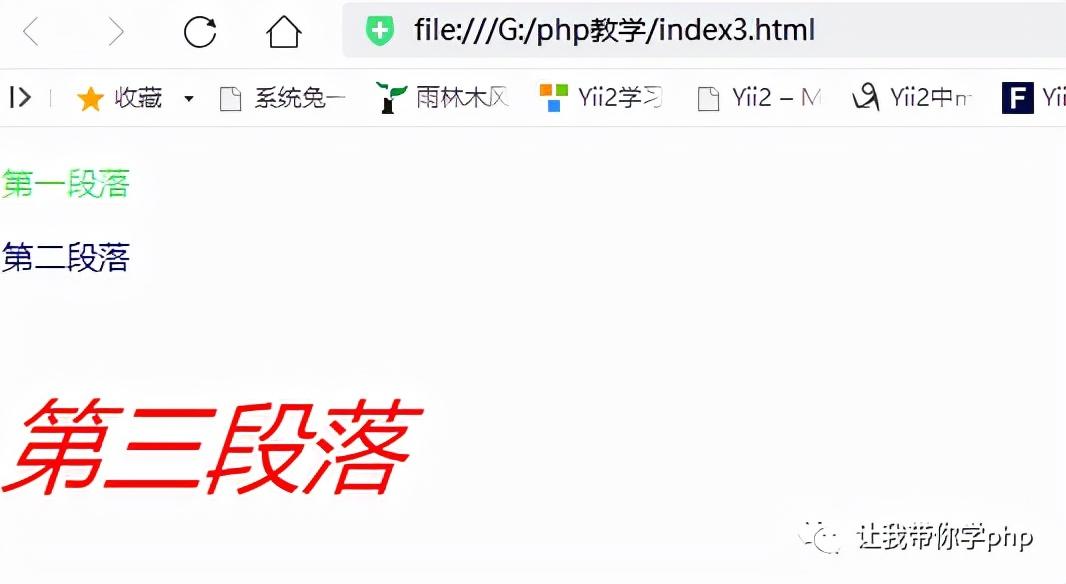
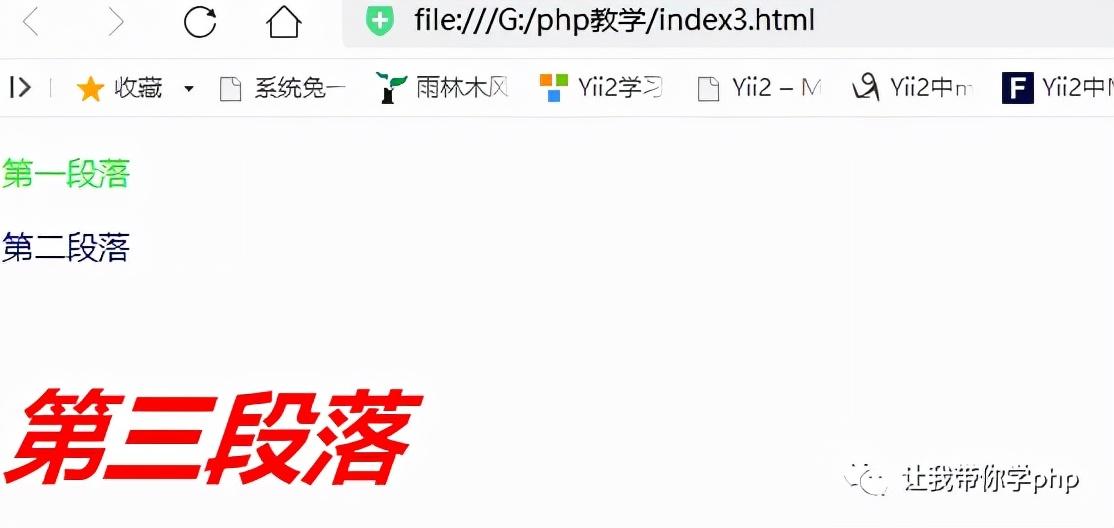
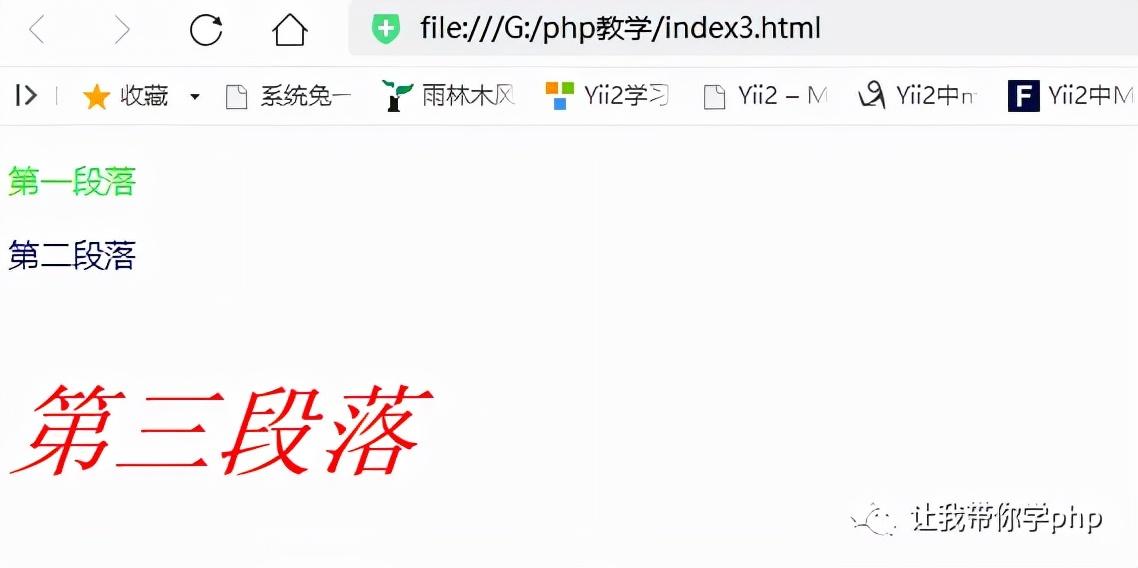
 支付宝扫一扫
支付宝扫一扫 
评论列表(196条)
测试